この記事では、ラッコキーワードで無料会員(フリープラン)を登録する方法について、くわしく解説していきます。
2024.06.14) 内容をわかりやすく修正
2024.11.02) ラッコキーワードのURL変更に伴う修正
記事を書くためのキーワードを決める時に、いろんな種類のキーワードを取得できるのでラッコキーワードはかなり役に立ちます。
有料プランで契約すると使用回数の制限がゆるくなるのでおすすめですが、「ひとまずツールを使ってみたい」という人は無料会員に登録するとお試し利用ができます。
ちなみに、ラッコキーワードは「関連キーワード取得ツール(仮名・β版)」という名前でしたが、機能の追加やバージョンアップで進化した「ラッコキーワード」に変更されています。
ツールを使ってキーワードの取得方法を習得した場合は、まずは無料会員に登録して使ってみてください!
制限がなしでラッコキーワードで使える各機能を有効利用するためには、有料プランがおすすめです。
特に「月間検索数取得」や、「獲得キーワード調査」(ライバルが使っているキーワード取得)などは、有益でかなり魅力のある機能だと思います。
また、ラッコキーワードの関連記事は以下が参考になります。
ラッコキーワードの無料会員(フリープラン)を登録する
では、無料会員(フリープラン)の登録手順です。
ラッコキーワードのサイトにアクセスします。
「新規登録」をクリック。
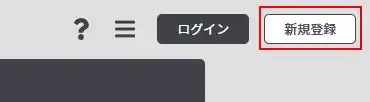
gmailなどの「メールアドレス」を入力し、「登録」をクリック。
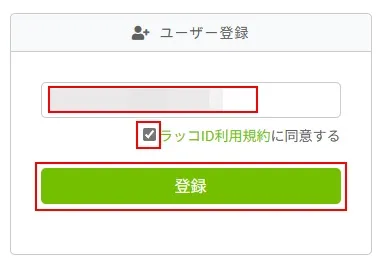
入力したメールアドレスに、会員登録を完了するリンクが送らてくるので、メールを確認します。
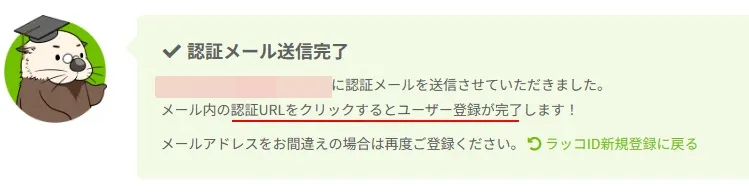
送られてきたメール本文の中の以下の赤枠部分にあるリンクをクリック。
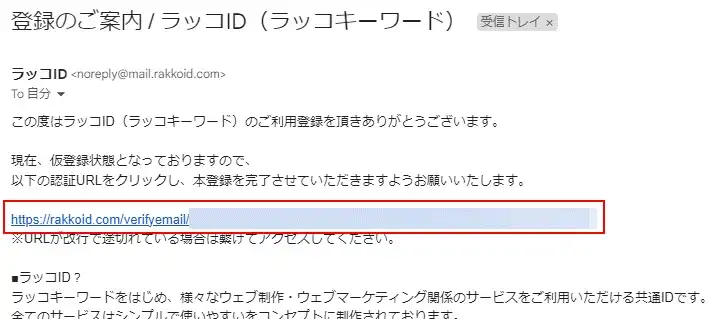
ブラウザの方に以下の画面が表示されるので、「ラッコIDに登録する」をクリック
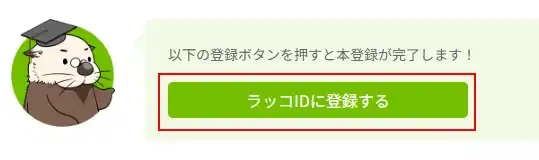
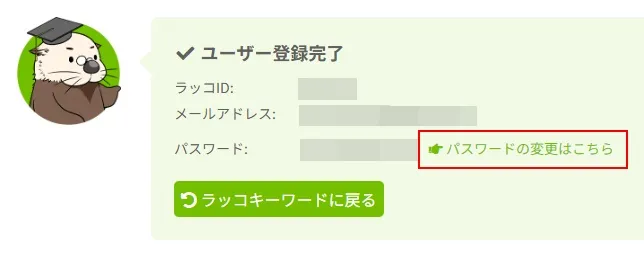
ログインパスワードを変更する
無料会員登録時のパスワードは自動で発行されたものなので、自分の好きなパスワードに変更してみましょう。
前の「ユーザー登録完了」画面で「パスワードの変更はこちら」をクリックし、自分の好きなパスワードを二回入力し、「変更」をクリック。
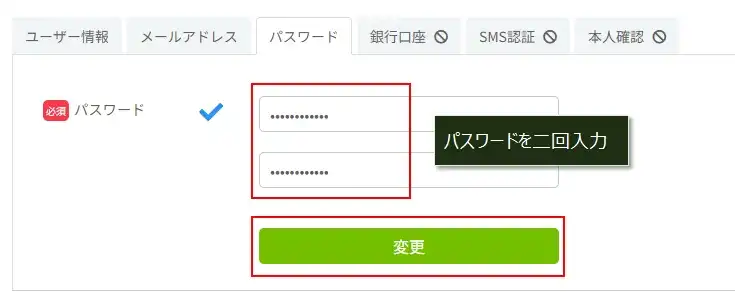
ラッコキーワードにログインする
無料会員として試しにログインしてみましょう。
ラッコキーワードのサイトにアクセス。
「ログイン」をクリック。
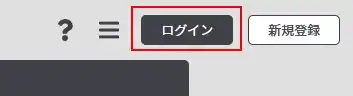
登録した「メールアドレス」と変更した「パスワードを入力し、「ログイン」をクリック。
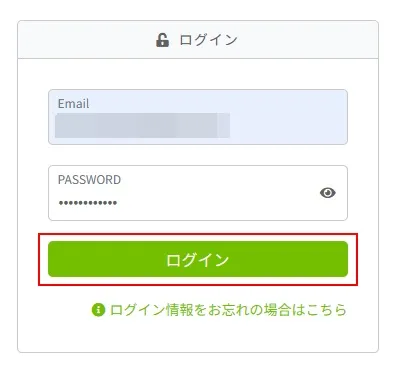
ブラウザによっては、パスワードを保存するか確認されるので、保存しましょう。
※保存するとログインの入力をスキップできて便利です。
Edge
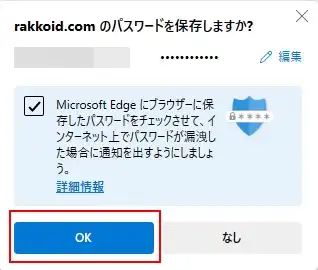
Chrome
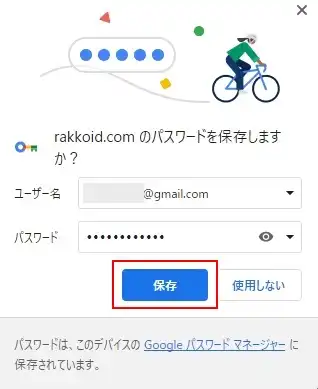
Firefox
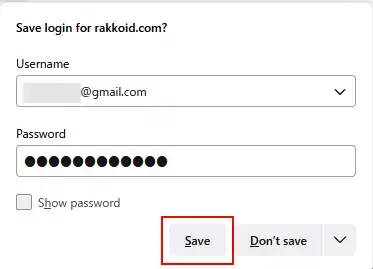
再度、ラッコキーワードのサイトにアクセスした時に、「新規登録」ボタンが表示されるずに人間のアイコンが表示されていたら、ログイン済の状態です。(ログインの入力がスキップされた)
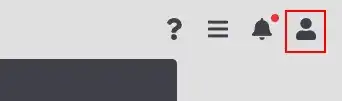
無料会員(フリープラン)の利用制限
ラッコキーワードの機能については、以下の表で確認することができます。
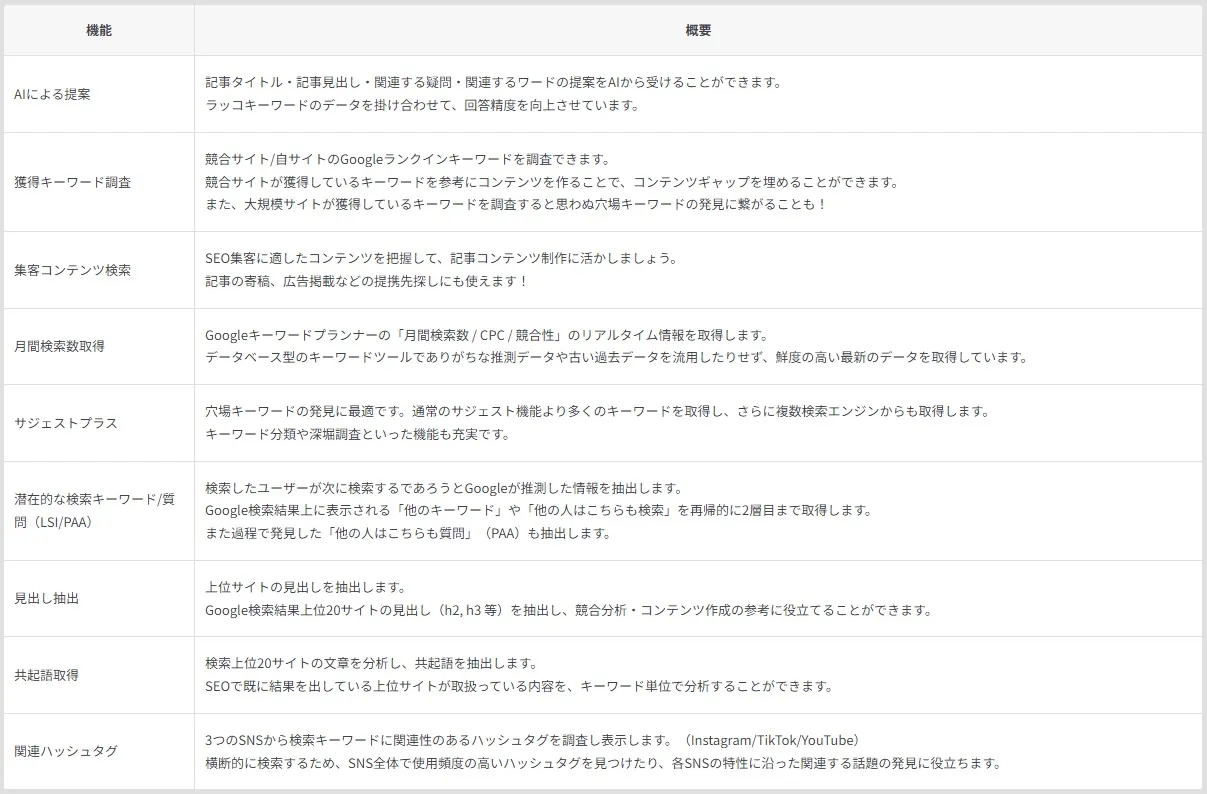
無料会員(フリープラン)の登録をすると、ある程度キーワードの取得が使えるようになりますが、機能の利用制限や使用回回数の制限があります。
詳細は以下の表を確認ください。
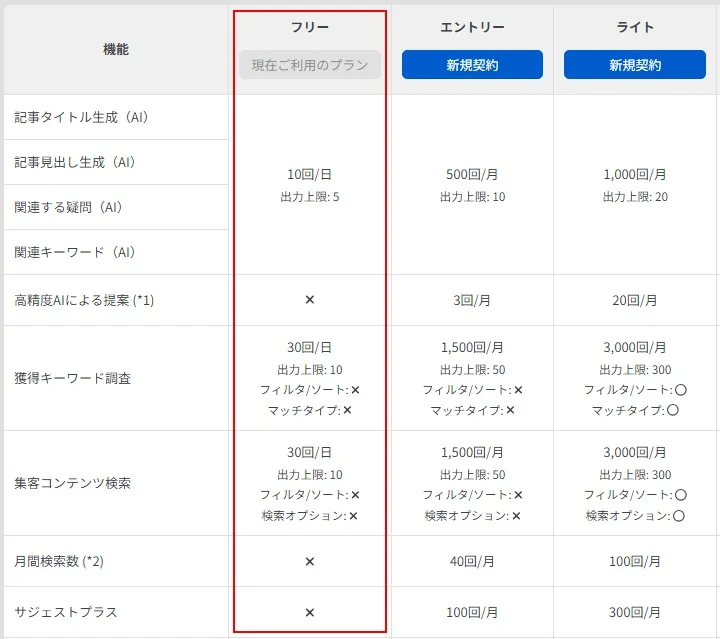
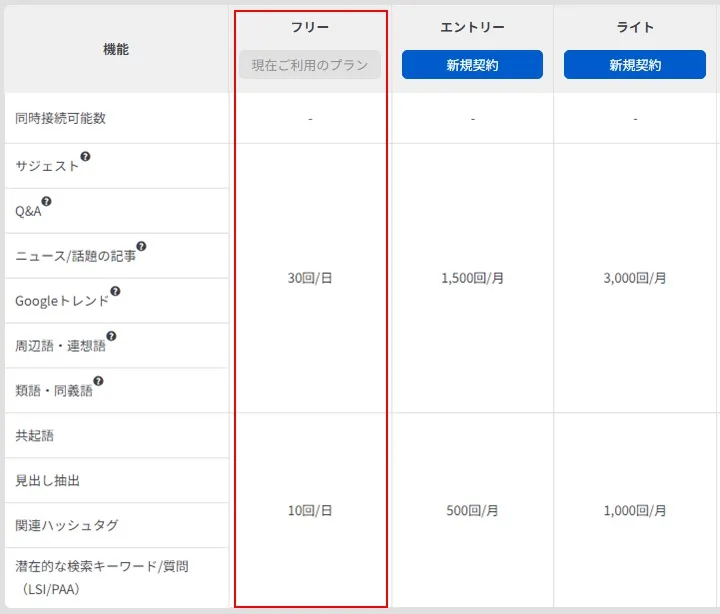
まとめ
ちょっと前までは、キーワードの取得は自分でネットを検索して調べるしかありませんでした。
記事を書く時は、キーワードを決めるまでの前段階に非常に時間がかかるので、ラッコキーワードの便利なツールを使て、時間をかけずに効率よくキーワードを決められるようになりましょう!
制限がなしでラッコキーワードで使える各機能を有効利用するためには、有料プランがおすすめです。
特に「月間検索数取得」や、「獲得キーワード調査」(ライバルが使っているキーワード取得)などは、有益でかなり魅力のある機能だと思います。
また、ラッコキーワードの関連記事は以下が参考になります。

コメント